Lorsque vous décidez de vendre votre iPhone, il est primordial d’effectuer une réinitialisation pour effacer toutes vos données personnelles et garantir la confidentialité de vos informations. Cet article vous guidera pas à pas pour réaliser cette opération en toute simplicité, de manière à préparer votre appareil pour la vente. Suivez nos conseils pour un processus sécurisé et efficace.
Préparer son iPhone pour la réinitialisation
Avant de réinitialiser votre iPhone, il est important de s’assurer que toutes les données essentielles sont sauvegardées. La procédure de réinitialisation effacera définitivement toutes les informations contenues dans l’appareil, aussi il est crucial de bien préparer cette étape.
Sauvegardez vos données
La première chose à faire est de sauvegarder l’intégralité de vos données afin de les récupérer ultérieurement sur un nouvel appareil ou sur le même iPhone si besoin. Vous pouvez sauvegarder vos données via iCloud ou iTunes :
- iCloud : Rendez-vous dans les Réglages, puis sur votre identifiant Apple, et enfin dans iCloud. Activez les éléments que vous souhaitez sauvegarder (Contacts, Photos, Calendriers, etc.) et lancez la sauvegarde en cliquant sur Sauvegarder maintenant.
- iTunes : Connectez votre iPhone à un ordinateur équipé d’iTunes, puis cliquez sur l’icône représentant votre appareil. Dans l’onglet Résumé, cliquez sur Sauvegarder maintenant pour lancer la sauvegarde de vos données sur l’ordinateur.
Désactivez la fonction Localiser mon iPhone
La fonction Localiser mon iPhone est une sécurité mise en place par Apple pour protéger votre appareil en cas de perte ou de vol. Avant de réinitialiser votre iPhone, vous devez désactiver cette fonction en suivant ces étapes :
- Allez dans les Réglages de votre iPhone.
- Cliquez sur votre identifiant Apple en haut de l’écran.
- Sélectionnez Localiser.
- Dans la liste des options, choisissez Localiser mon iPhone.
- Désactivez l’option Localiser mon iPhone.
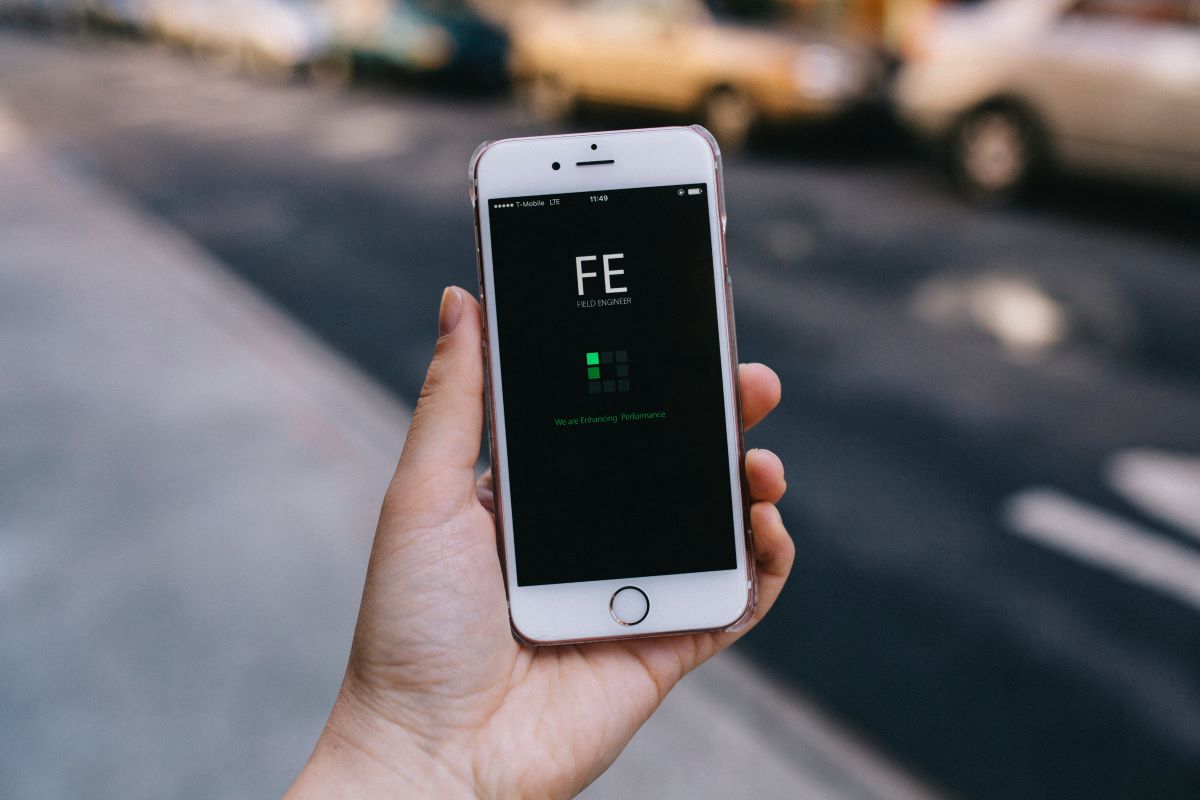
Réinitialiser son iPhone : étape par étape
Une fois que vous avez sauvegardé vos données et désactivé la fonction Localiser mon iPhone, vous pouvez procéder à la réinitialisation de votre iPhone. Cette opération permettra d’effacer toutes vos données personnelles et de rétablir les paramètres d’usine.
Réinitialisation depuis l’iPhone
- Rendez-vous dans les Réglages de votre iPhone.
- Sélectionnez Général, puis Réinitialiser.
- Choisissez Effacer contenu et réglages.
- Confirmez la suppression en entrant votre code de déverrouillage ou votre identifiant Apple si demandé.
- Patientez pendant que votre iPhone est réinitialisé. Le processus peut prendre quelques minutes.
Réinitialisation depuis iTunes
Si pour une raison quelconque, vous ne pouvez pas accéder aux réglages de votre iPhone, il est possible de le réinitialiser depuis iTunes :
- Connectez votre iPhone à un ordinateur équipé d’iTunes.
- Cliquez sur l’icône représentant votre appareil en haut à gauche de l’écran.
- Dans l’onglet Résumé, cliquez sur Restaurer l’iPhone.
- Confirmez la restauration en cliquant sur Restaurer dans la fenêtre qui apparaît.
- Patientez pendant que votre iPhone est réinitialisé. Le processus peut prendre plusieurs minutes.
Vendre son iPhone en toute sécurité
Après avoir réinitialisé votre iPhone, vérifiez que toutes vos données personnelles ont bien été effacées. Vous pouvez également retirer l’appareil de votre compte Apple en suivant ces étapes :
- Connectez-vous à votre compte Apple sur le site appleid.apple.com.
- Dans la section Appareils, cliquez sur l’iPhone que vous souhaitez vendre.
- Cliquez sur Supprimer de mon compte pour retirer l’appareil de votre compte Apple.
- Confirmez la suppression en cliquant sur Supprimer cet appareil.
En suivant ces conseils, vous pourrez vendre votre iPhone en toute sécurité et en toute sérénité. L’acheteur pourra ainsi utiliser l’appareil sans rencontrer de problèmes liés à vos données personnelles et vous pourrez récupérer vos informations sur un nouvel iPhone ou sur un autre appareil Apple.

















Commentaires